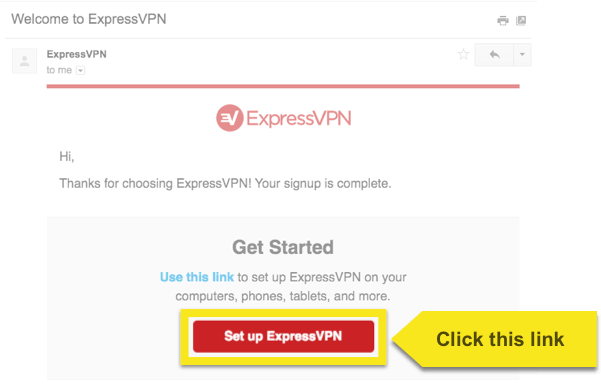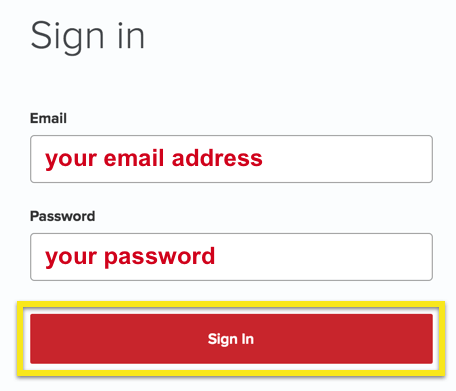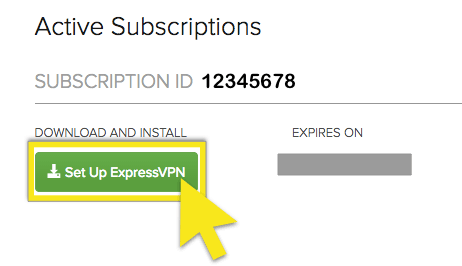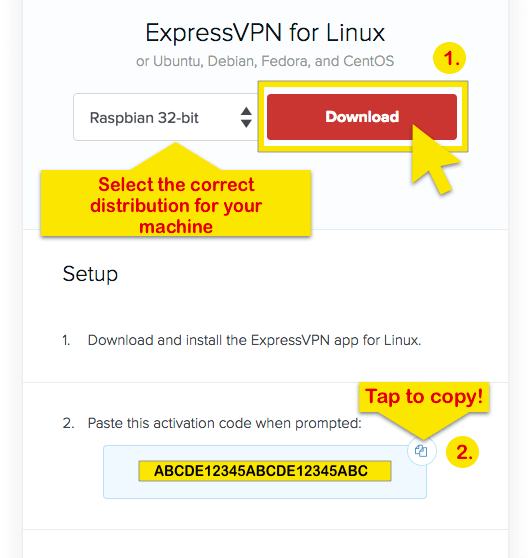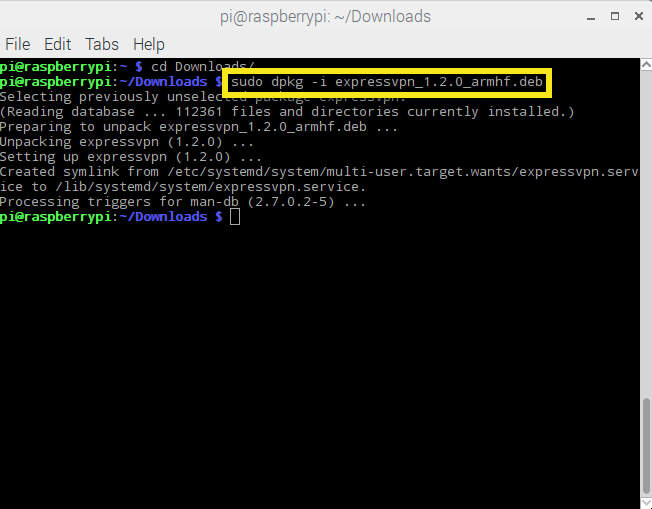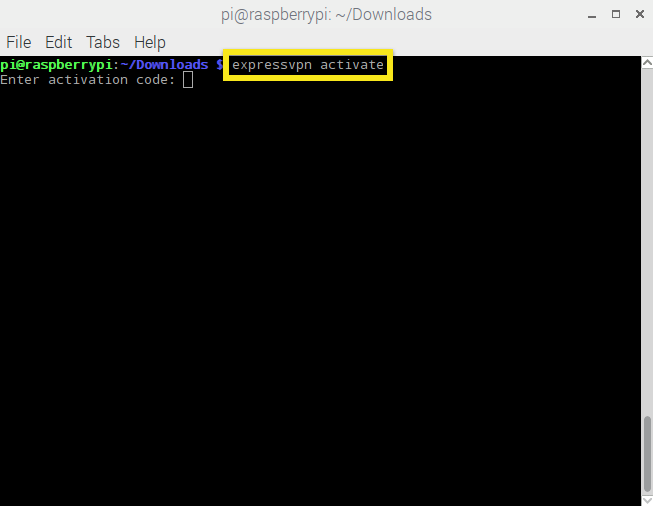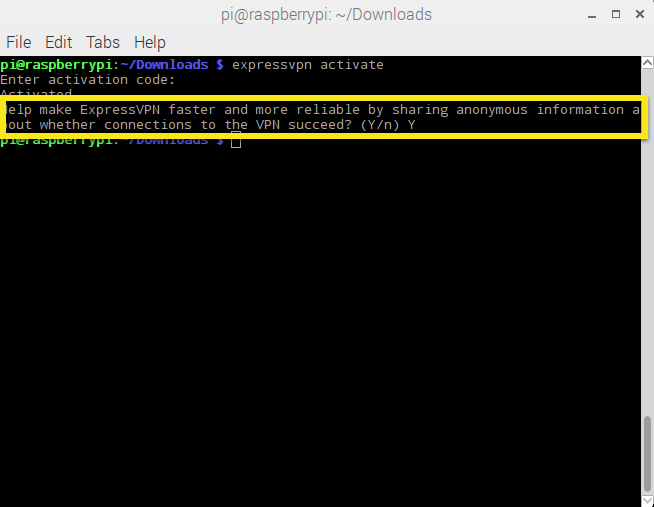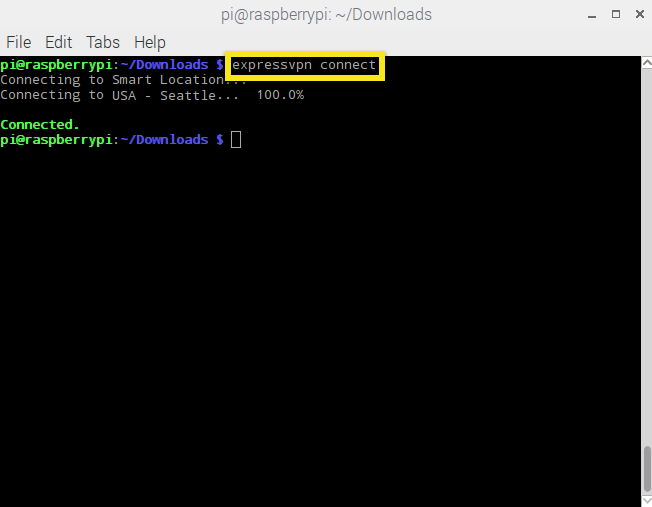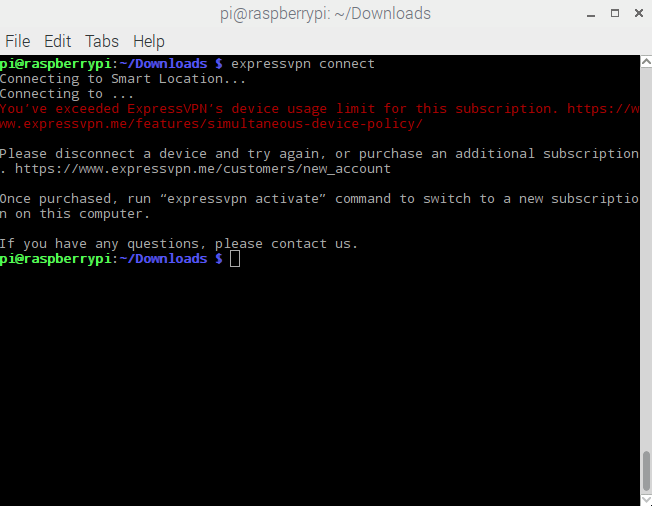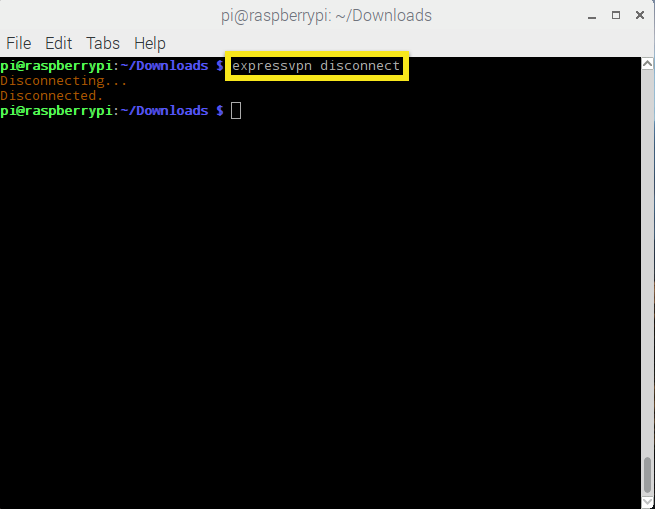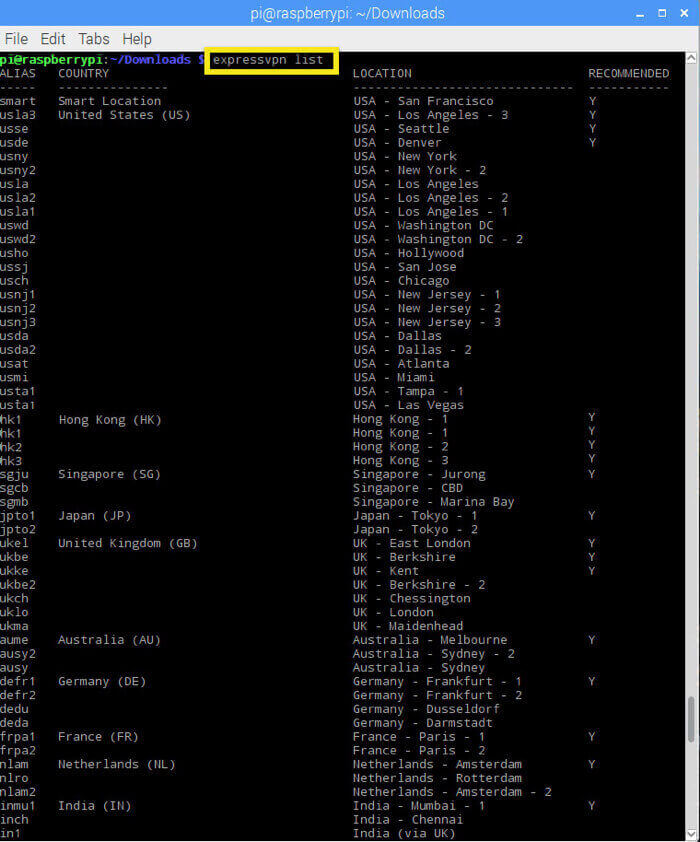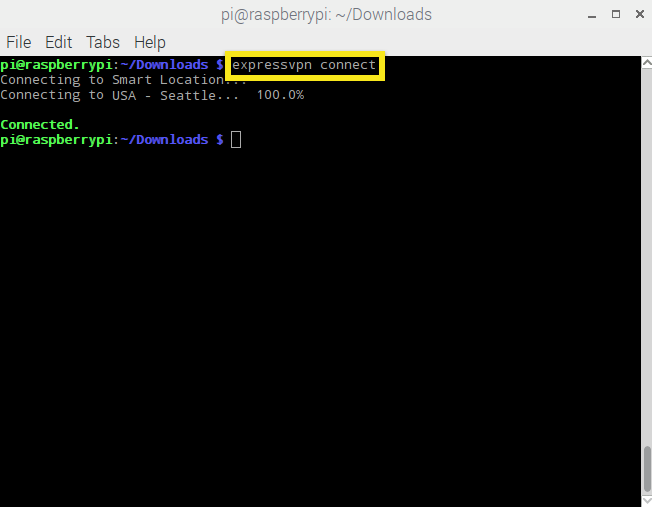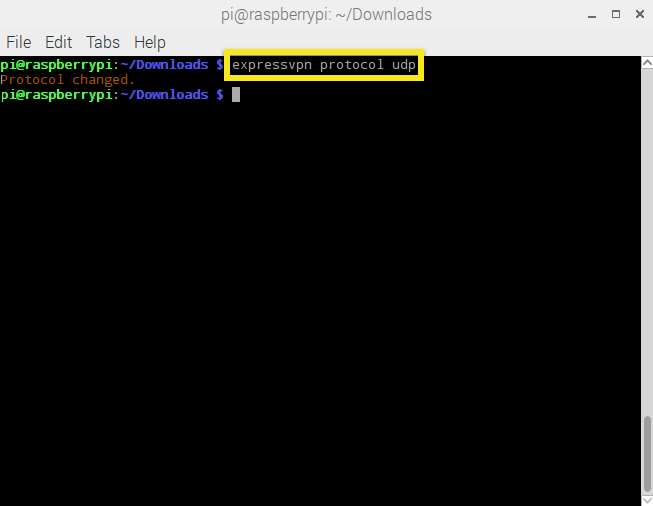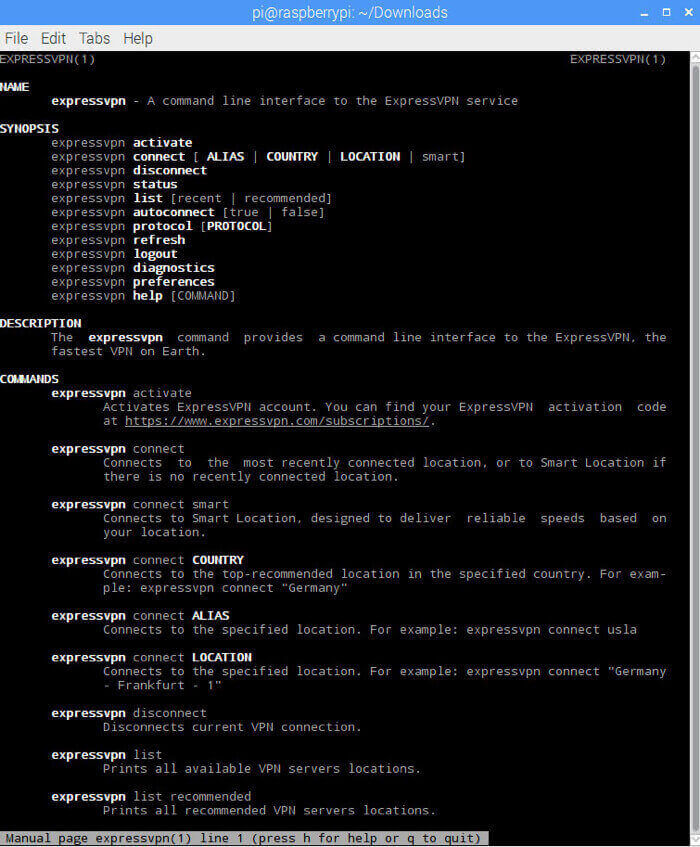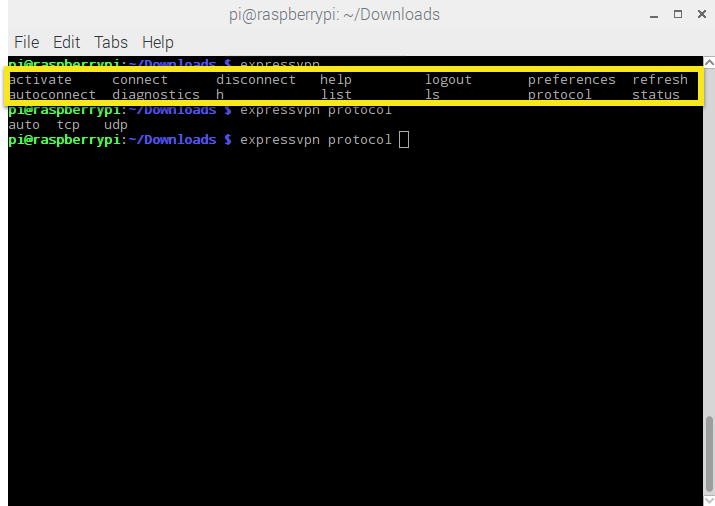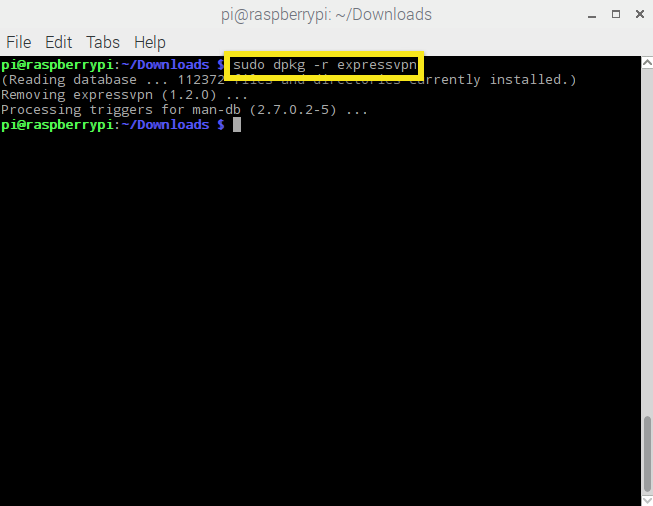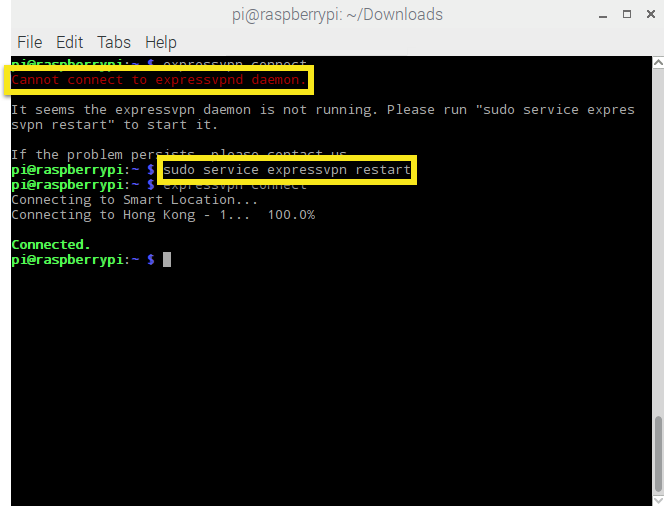Kā iestatīt un izmantot lietotni ExpressVPN Raspberry Pi
Šī apmācība palīdzēs jums rīkoties līdz iestatiet lietotni ExpressVPN Raspberry Pi.
ExpressVPN ir savietojams ar Raspberry Pi 2 un jaunākiem, izmantojot Raspbian 32bits.
Lejupielādējiet Raspberry Pi versijas instalētāju
Atveriet Sveiciena e-pasts kuru saņēmāt, reģistrējoties ExpressVPN. Noklikšķiniet uz saite e-pastā.
Ja nevarat atrast saiti, pierakstieties savā kontā šeit.
Kad esat noklikšķinājis uz saiti sveiciena e-pastā vai pieteicies vietnē, noklikšķiniet uz Iestatiet ExpressVPN lapā Aktīvie abonementi. Tas jūs aizvedīs uz Lejupielāžu lapa.
Klikšķiniet uz Linux ekrāna kreisajā pusē un lejupielādējiet Raspbian 32 bitu instalētāju uz jūsu mašīnas.
Kopēt Aktivizācijas kods. Jums tas būs jāsniedz vēlāk, aktivizējot lietotni. Lai kopētu, noklikšķiniet uz kopēt informācijas ikonu kastes augšējā labajā stūrī.
Neobligāti: uzziniet par PGP atslēgas lejupielādi un paraksta pārbaudi.
Instalējiet lietotni
Lai instalētu ExpressVPN operētājsistēmai Linux, izmantojot komandrindu Raspbian:
Dodieties uz mapi, kurā lejupielādējāt instalētāja fails. Piemēram: cd ~ / Lejupielādes /
Kad esat mapes iekšpusē, izpildiet vienu no šīm komandām atbilstoši izplatīšanai:
sudo dpkg -i expressvpn_1.2.0_armhf.deb
Lai aktivizētu lietotni, atveriet jaunu termināli. Veiciet šādas darbības:
aktivizēt
un ielīmējiet savu Aktivizācijas kods no lejupielādes lapas.
Jūs varat mums palīdzēt, daloties ar anonīmu informāciju! Ievadiet Y pieņemt vai n atteikt.
Ja izvēlējāties sūtīt diagnostiku, bet vēlaties atteikties vēlāk, izpildiet šo darbību:
expressvpn preferenču kopa send_diagnostics ir nepatiesa
Izveidojiet savienojumu ar servera atrašanās vietu
Terminālī veiciet šādas darbības:
expressvpn savienojums
ExpressVPN izveidos savienojumu ar serveri, ar kuru iepriekš bijāt izveidojis savienojumu.
Ja iepriekš neesat izveidojis savienojumu ar serveri, ExpressVPN izveidos savienojumu ar jums ieteikto atrašanās vietu, ko sauc par Viedo vietu.
Piezīme: vienā ExpressVPN abonementu var vienlaikus izmantot piecas ierīces, neatkarīgi no platformas. Ja vienā abonementā mēģināsit vienlaikus izmantot vairāk nekā piecas ierīces, redzēsit zemāk redzamo ekrānu:
Atvienojiet no servera atrašanās vietas
Lai atvienotos no servera atrašanās vietas, palaidiet šo komandu:
expressvpn atvienot
ExpressVPN atvienosies no servera vietas, kurai tas pašlaik ir pievienots.
Izveidojiet savienojumu ar citu servera atrašanās vietu
Lai atrastu ieteicamo vietu sarakstu, ar kurām izveidot savienojumu, terminālī ievadiet šo komandu:
expressvpn saraksts
Pēc noklusējuma ExpressVPN piedāvās vietu, kas jums nodrošina visoptimālāko pieredzi Viedā atrašanās vieta, saraksta augšdaļā.
Izveidojiet savienojumu ar noteiktu servera atrašanās vietu
Lai izveidotu savienojumu ar noteiktu servera atrašanās vietu, ievadiet:
expressvpn connect [LOCATION]
vai
expressvpn savienojums [ALIAS]
Piemēram, lai izveidotu savienojumu ar ASV Santa Clara serveri, ievadiet:
expressvpn savienojums "ASV – Santaklara"
vai
expressvpn savienot ussc
Izveidojiet savienojumu ar noteiktu valsti
Lai izveidotu savienojumu ar noteiktu valsti, ievadiet:
expressvpn savienojums [VALSTS]
Piemēram, lai izveidotu savienojumu ar servera atrašanās vietu Vācijā, ievadiet:
expressvpn savienot Vāciju
Izveidojiet savienojumu ar viedo atrašanās vietu
Lai izveidotu savienojumu ar viedo atrašanās vietu:
expressvpn savienojums
Pārslēdzieties uz citu VPN protokolu
VPN protokoli ir metodes, ar kuru palīdzību jūsu ierīce izveido savienojumu ar VPN serveri. Pārslēgšanās uz citu protokolu var palīdzēt sasniegt ātrāku savienojuma ātrumu.
ExpressVPN Linux klients fonā izmanto OpenVPN. Sadaļā OpenVPN varat pārslēgties starp TCP vai UDP protokoliem. Pēc noklusējuma ExpressVPN automātiski izvēlas jums vislabāko protokolu.
Lai pārslēgtos uz TCP, palaidiet šo komandu:
expressvpn protokols tcp
Lai pārslēgtos uz UDP, palaidiet šo komandu, kā parādīts zemāk esošajā ekrānuzņēmumā:
expressvpn protokols udp
Ja vēlaties, lai ExpressVPN automātiski izvēlas optimālo protokolu, ievadiet:
expressvpn protokola auto
Atveriet rokasgrāmatu
Lai skatītu pilnu lietotnes funkciju sarakstu, izpildiet šo komandu:
cilvēks expressvpn
Izmantojiet automātiskās pabeigšanas funkciju
Ievadot komandas, noklikšķinot uz, var iegūt visu funkciju sarakstu Tabulēšanas taustiņš divreiz.
Piemēram, ierakstot expressvpn protokolu un pēc tam divreiz noklikšķinot uz tabulēšanas taustiņa, tiek uzskaitītas pieejamās protokola opcijas.
Atinstalējiet savu lietotni
Lai atinstalētu lietotni ExpressVPN, palaidiet šo komandu:
sudo dpkg -r expressvpn
Instalēšanas problēmu novēršana
Ja redzat kļūdas ziņojumu Nevar izveidot savienojumu ar expressvpn dēmonu, ievadiet šo komandu, lai restartētu ExpressVPN:
sudo pakalpojuma expressvpn restartēšana
Veiciet savienojuma problēmu novēršanu
Ja ar lietotni rodas kādas savienojuma problēmas, izmēģiniet šīs problēmu novēršanas darbības:
- Izveidojiet savienojumu ar citu servera atrašanās vietu
- Mainiet savu VPN protokolu
- Atsāknējiet mašīnu un atsākiet operētājsistēmas Linux ExpressVPN lietotni
- Iegūstiet jaunāko ExpressVPN lietotnes versiju Raspberry Pi